- Antes de baixar o driver gráfico AMD no Windows 11, você precisa verificar o modelo específico da sua GPU.
- Como alternativa, você pode baixar o driver do Gerenciador de dispositivos.
- Se o download manual não for preferido, também há uma maneira automática de fazê-lo.
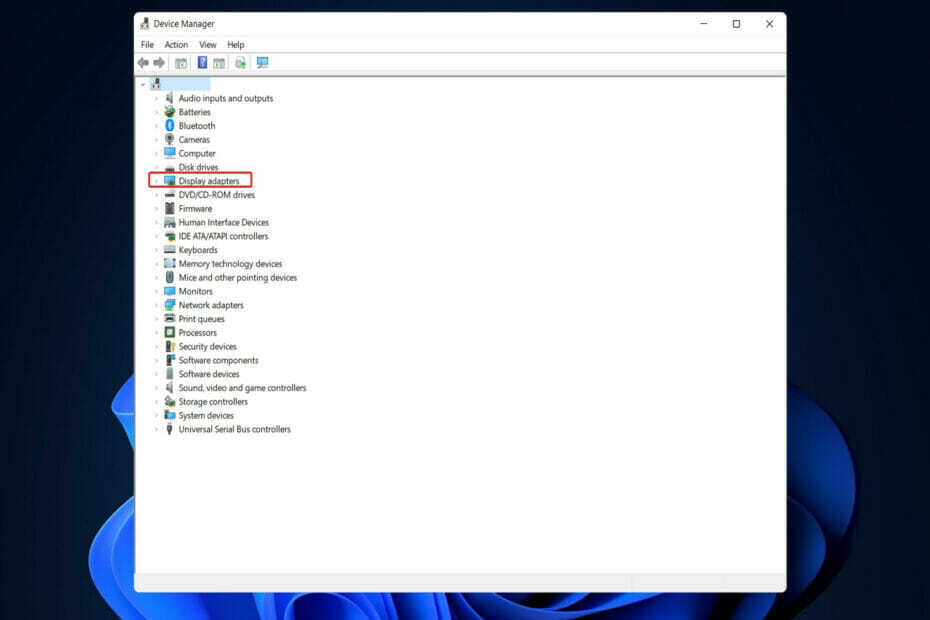
XINSTALAR CLICANDO NO ARQUIVO DOWNLOAD
Este software manterá seus drivers em funcionamento, mantendo-o protegido contra erros comuns de computador e falhas de hardware. Verifique todos os seus drivers agora em 3 etapas fáceis:
- Baixar DriverFix (arquivo de download verificado).
- Clique Inicia escaneamento para encontrar todos os drivers problemáticos.
- Clique Atualizar drivers para obter novas versões e evitar mau funcionamento do sistema.
- DriverFix foi baixado por 0 leitores este mês.
Os gráficos são exibidos em seu computador Windows 11 com o uso de uma unidade de processamento gráfico (GPU) ou uma placa gráfica. Assim, hoje veremos como baixar um driver gráfico AMD no Windows 11.
O software Gerenciador de Tarefas integrado é a maneira mais fácil e precisa de determinar qual placa gráfica está sendo usada pelo seu computador, bem como quanto de sua energia é utilizada no momento.
Acompanhe, pois primeiro veremos o que acontece se você excluir o software AMD do seu PC e, em seguida, vá para a lista de métodos nos quais você pode baixar o driver gráfico no seu Windows 11 dispositivo.
O que acontece se eu excluir o software AMD?
As configurações da AMD Radeon são a interface principal do driver que permite ao usuário fazer alterações nas muitas opções do driver gráfico. O ícone da interface é colocado na bandeja do sistema assim que o driver é carregado para fornecer acesso rápido aos perfis Gráficos e Vídeos e outros recursos.
Como as configurações da AMD Radeon foram cuidadosamente criadas para a placa gráfica, fazer alterações nas configurações é bastante seguro.
Dica do especialista: Alguns problemas do PC são difíceis de resolver, especialmente quando se trata de repositórios corrompidos ou arquivos ausentes do Windows. Se você estiver tendo problemas para corrigir um erro, seu sistema pode estar parcialmente quebrado. Recomendamos instalar o Restoro, uma ferramenta que irá escanear sua máquina e identificar qual é a falha.
Clique aqui para baixar e começar a reparar.
Começando com os componentes de driver e software, o procedimento de desinstalação os removerá do computador. Durante o processo de desinstalação, a tela pode ficar preta esporadicamente e isso pode persistir por até dez minutos no total.
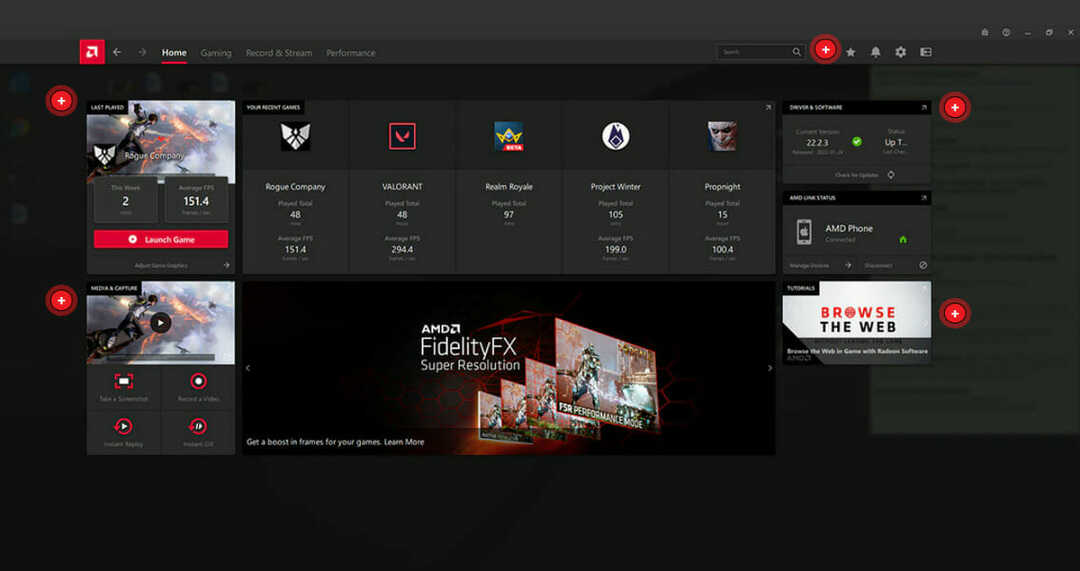
Ao desinstalar o software AMD Radeon, o driver do dispositivo permanecerá instalado e o software associado não será mais necessário para o funcionamento adequado do sistema.
É recomendável desinstalar o software Radeon antes de instalar outro driver gráfico para evitar conflitos de arquivo que possam causar falha na instalação de novos drivers.
Além disso, a função Game Advisor do RadeonTM Software, que analisa o desempenho do jogo em tempo real e faz recomendações sobre como melhorar a experiência de jogo ajustando diferentes configurações gráficas, pode ajudá-lo a aproveitar melhor seus jogos experiência.
Mas não é necessário e pode ser desinstalado também antes de instalar outros drivers para não interferir e causar configurações incorretas nos arquivos do sistema.
Como posso baixar o driver gráfico AMD no Windows 11?
1. Usar o Gerenciador de dispositivos
- Primeiro, você precisa clicar com o botão direito do mouse no Começar ícone e escolha Gerenciador de Dispositivos.

- Expandir o Adaptadores de vídeo seção e clique com o botão direito do mouse no driver AMD para escolher Atualizar driver.

- Clique no Pesquise automaticamente por motoristas opção.

- Toque no Selecione para drivers atualizados no Windows Update opção.

- Navegar para Opções avançadas Seguido por Atualizações opcionais. Aqui você verá o driver gráfico AMD mais recente. Selecione a caixa ao lado dele e pressione o botão Baixe e instale botão.
- Aparentemente, o Windows 11 está diminuindo a velocidade das CPUs AMD em até 15%
- Como corrigir falhas de driver AMD no Windows 11
- Como atualizar os drivers gráficos em um computador com Windows 11
2. Use o site da AMD
-
Acesse o site da AMD e selecione seu modelo de driver gráfico específico e clique em Enviar.
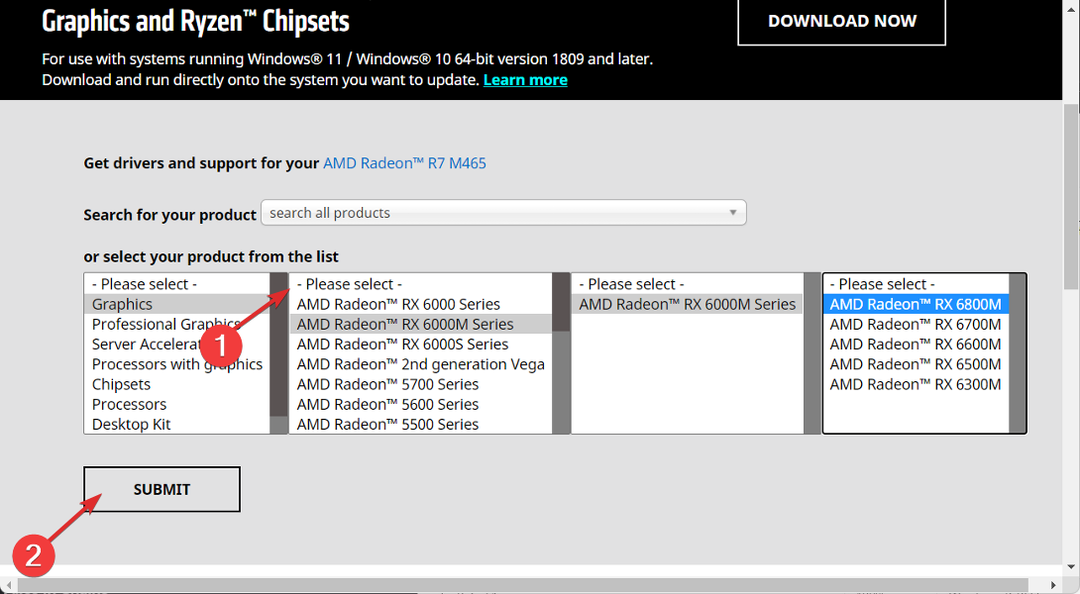
- Serão exibidas as iterações do Windows junto com o driver gráfico AMD necessário para download. Basta clicar no Download botão e, em seguida, siga as etapas na tela.
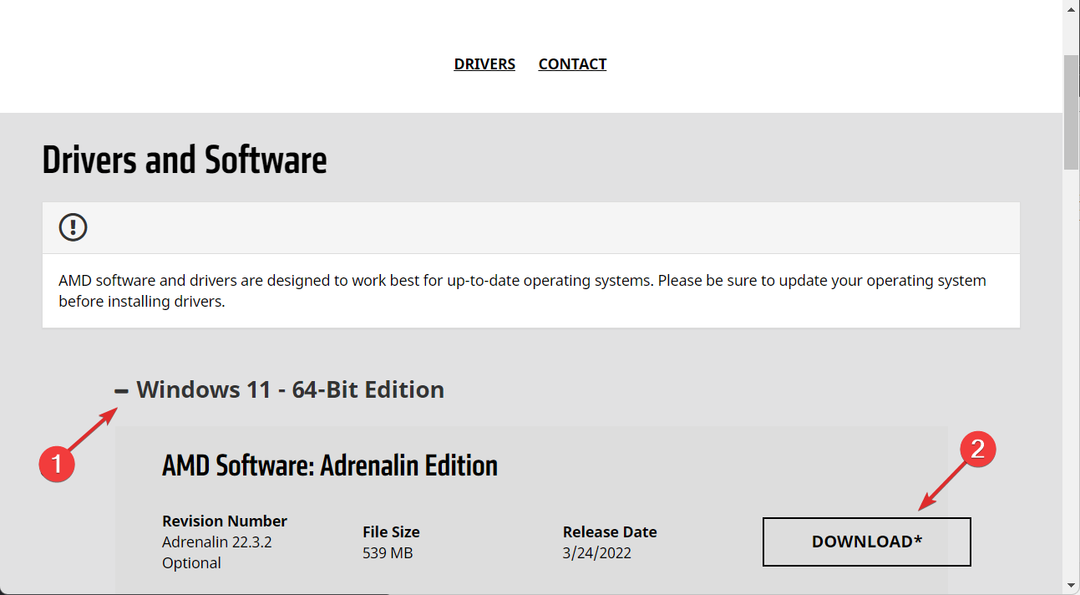
3. Experimente uma ferramenta de terceiros
Se você não quiser fazer um download manual do driver gráfico AMD e evitar ações futuras do driver, recomendamos que você dê uma olhada no DriverFix, uma solução de software leve para quem não quer perder tempo lidando com motoristas.
DriverFix irá reparar, atualizar e baixar automaticamente qualquer driver ausente do seu computador, permitindo que você continue com suas atividades diárias sem interrupção.
Para garantir que tudo corra bem e evitar qualquer tipo de erro de driver de GPU, certifique-se de usar um assistente de atualização de driver que resolverá seus problemas com apenas alguns cliques, e recomendamos fortemente DriverFix. Siga estas etapas fáceis para atualizar seus drivers com segurança:
- Baixe e instale o DriverFix.
- Inicie o software.
- Aguarde o DriverFix detectar todos os seus drivers defeituosos.
- O aplicativo agora mostrará todos os drivers com problemas, e você só precisa selecionar aqueles que gostaria de corrigir.
- Aguarde o download do aplicativo e instale os drivers mais recentes.
- Reiniciar seu PC para que as alterações tenham efeito.

DriverFix
Mantenha sua GPU nos picos de desempenho sem se preocupar com seus drivers.
Visite o site
Isenção de responsabilidade: este programa precisa ser atualizado da versão gratuita para executar algumas ações específicas.
Para mais informações sobre os motoristas, confira nosso guia sobre como corrigir o erro de drivers desatualizados no Windows 11.
Este artigo foi útil para você? Deixe-nos saber na seção de comentários abaixo, bem como se você tem mais métodos em mente. Obrigado por ler!
 Ainda com problemas?Corrija-os com esta ferramenta:
Ainda com problemas?Corrija-os com esta ferramenta:
- Baixe esta ferramenta de reparo do PC classificado como Ótimo no TrustPilot.com (download começa nesta página).
- Clique Inicia escaneamento para encontrar problemas do Windows que possam estar causando problemas no PC.
- Clique Reparar tudo para corrigir problemas com tecnologias patenteadas (Desconto exclusivo para nossos leitores).
Restoro foi baixado por 0 leitores este mês.


